剪辑师-微课制作工具是一款功能强大的微课制作软件,能够轻松进行录屏、剪辑、一键转场等操作,轻松制作微课,适合新手小白,用户可以通过这款软件来轻松学会剪辑,用户可以在录制完毕之后轻松进行剪辑,支持用户一键导出保存,感兴趣的用户快来下载体验吧~

剪辑师-微课制作工具特色
1、录屏剪辑,一步到位
剪辑师是一款录屏剪辑一体化软件,为初级视频制作用户量身打造,尤其适合老师制作微课。
2、化繁为简
为了让用户不要”迷路“,在软件主页特意只设计3个功能入口,看似简单,但化繁为简的过程包含了研发团队长久的努力。
3、轻松上手
关键的使用步骤上,剪辑师贴心的给出了指引和使用方法,帮助初次使用的用户,能轻松上手,制作属于自己的视频短片。
4、恰到好处
在满足初级用户使用和丰富功能的平衡上,保留了经典的转场、水印音视频淡入淡出等功能,一切恰到好处。
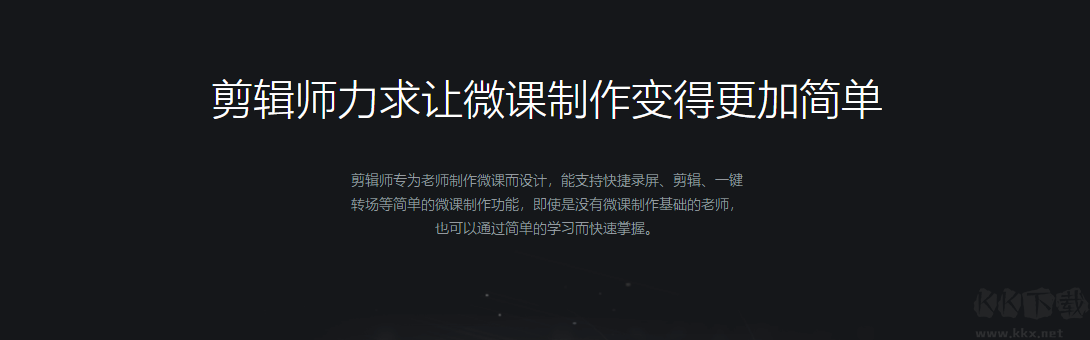
剪辑师-微课制作工具安装步骤
打开安装包,按照提示点击“快速安装”,等待软件安装完成即可
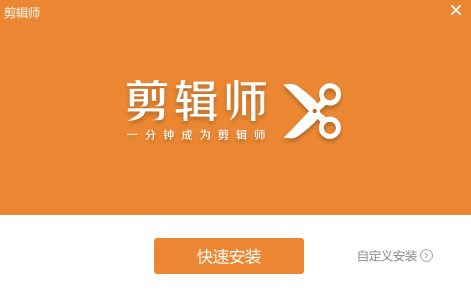

剪辑师-微课制作工具常见问答:
一、怎么剪辑视频?
1、首先打开电脑中的剪辑师软件,如果是第一次使用的话还需我们注册才行,注册完毕登录剪辑师账号;
2、登录完毕后在剪辑师界面的右上方点击“插入素材”按钮,并将我们想要剪辑的视频添加进来;

可添加*.mp3、*.mp4、*.jpg、*.png、*.jpeg格式素材
3、添加完毕后拖动该视频到素材区;
4、接着在素材区的进度条中拖动两个黄色按钮来选中想要截取的片段,选取完毕后在该片段中点击鼠标右键,之后在弹出的选项中点击“生成选取的部分”;
5、最后选择截取视频的清晰度以及保存位置就可以了。
二、怎么去除视频原声?
1、首先打开电脑中的剪辑师软件,如果是第一次使用那么还需我们注册账号,注册完毕后登陆;
2、登陆完毕后在剪辑师界面的右上角点击“插入素材”按钮,并将想要分离音轨的视频添加进来;
3、添加完毕后将添加的视频拖动到素材区,如下图所示:
4、接着在素材区中用鼠标右键点击该视频,并在弹出的选项中点击“分离音轨”;
5、之后你会发现视频和该视频的音轨被分到了两个素材区,这就说明视频和音轨分离成功了,之后点击导出就可以将视频和音轨导出了;
6、如果不想导出音轨,那么就用鼠标右键点击它,在弹出的选项中选择“删除”就可以了。
三、剪辑师怎么录屏?
1、首先打开剪辑师软件,如果是第一次使用还需我们注册,注册完毕后登陆即可;
2、登陆完毕后它会让我们选择是“录屏”还是“编辑”,我们选择“录屏”;
3、接着在弹出的录屏窗口中我们可以直接选择全屏录制,也可以选择自定义来调整录制区域的大小;
4、选择好后点击红色的“录制”按钮即可开始录制,等录制完毕后点击“停止”就可以了;
5、之后它剪辑师让我们预览录制的视频,如果感觉不错那么点击“导出”将其保存就可以了,如果还想对其进行加工,那么点击“编辑”即可来到视频编辑界面。

以上就是KK下载站为大家整理的关于剪辑师-微课制作工具的简单介绍啦,希望能对大家有所帮助!!!
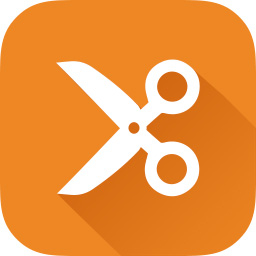

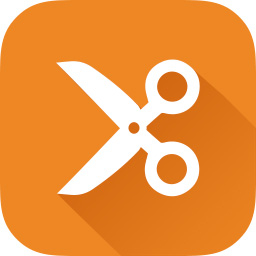 剪辑师-微课制作工具 v1.7.0.77596.07MB
剪辑师-微课制作工具 v1.7.0.77596.07MB